很多小伙伴电脑的开机速度是越用越慢,如果咱们不想安装管家类软件这种全家桶,还没有升级SSD的预算,如何免费提升开机速度呢?
4^O�w^�7N? F@h�Y���A� 第一步
{�r�Pk���3 JJ�l7JwSTW 以Windows 10系统为例,首先按“Ctrl+Alt+Del”进入任务管理器,在启动选项卡中将无关的启动项都设定在“禁用”状态。
=ef1�XQ{i* 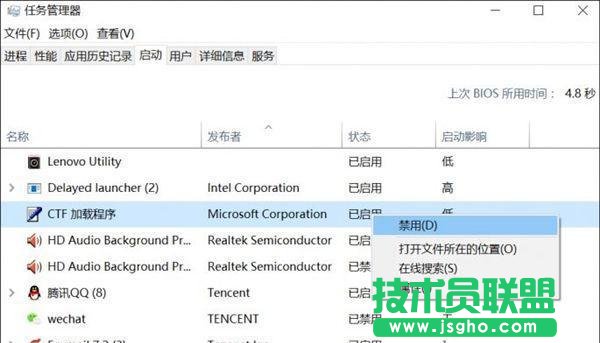 �Y&,r��Ta ��V�_�;9TC g8��yN%�)[
�Y&,r��Ta ��V�_�;9TC g8��yN%�)[ 第二步
O�3!d(dY=_ �V�:\]cGA{ 依次进入控制面板→所有控制面板项→电源选项→系统设置,点击“更改当前不可用的设置”这个选项。
�<�lOaor
c 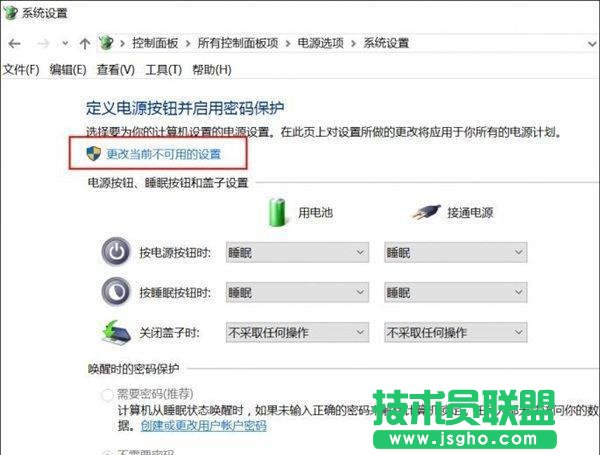 S�!���7g)
<*Y�O~S(R b|Z��LX:�� I��T1P�Pm�
S�!���7g)
<*Y�O~S(R b|Z��LX:�� I��T1P�Pm� 然后你会发现,这个界面最下面原本属于灰色不可选的“启用快速启动”变得可选了,点击它前面的勾选,然后再点击保存修改按钮。
8X~h?^Vz�� 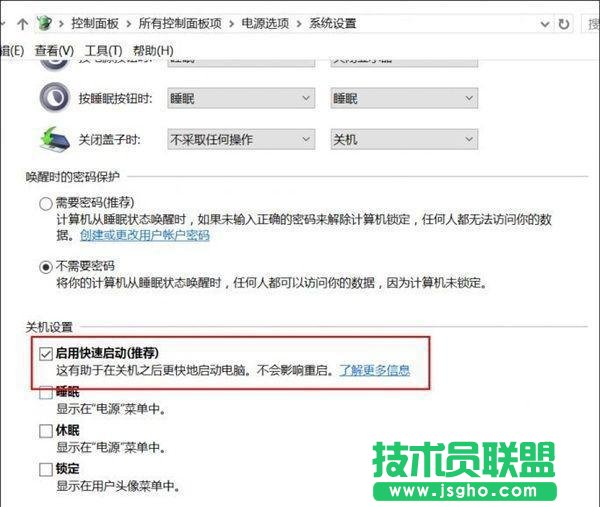 �Ky&KF��0 �+�v[O�
�� C|6{f�d�4?
�Ky&KF��0 �+�v[O�
�� C|6{f�d�4? 对了,有些电脑装完系统后这个“启用快速启动”选项虽然默认处于勾选状态,但实际却不起作用。所以建议大家按上面步骤手动关闭再开启一下。
0VIZ=-���e B�~_S�pp�� 第三步
� �9�d"5wx 9�9KVtg�Pm 理论上做完上面的设置,“启用快速启动”就已激活了,但Windows 10专业版用户可以再通过组策略编辑器将其强化一下,避免因某些原因又被自动关闭。
d~<QA�h#rG pb$f��b�� 按Win+R运行gpedit.msc进入组策略编辑器。点击计算机配置项下面的管理模板,依次点击“系统→关机”,双击关机选项中的“要求使用快速启动”,将它设定在“已启用”的状态下然后保存退出即可。
8ath45G�@� 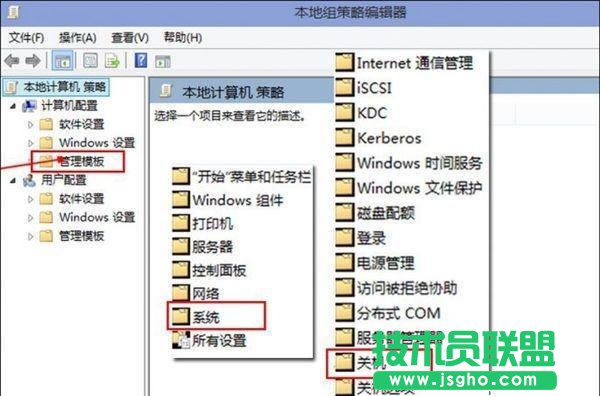 |yAK@�Hl�'
|yAK@�Hl�' 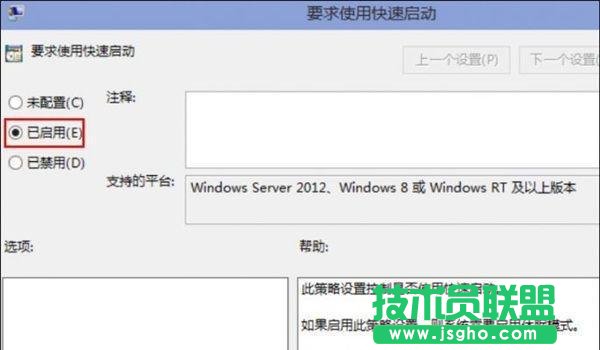 A7�(M,4`�6 E�|�,30Z+� �1��Ci�A 8 ou;�qO
5CT 3�G&0�Ciet
A7�(M,4`�6 E�|�,30Z+� �1��Ci�A 8 ou;�qO
5CT 3�G&0�Ciet 第四步
[�tm[,VfA^ .Q��fnd#�� 鼠标右键点击此电脑,进入“高级系统设置→系统设置→高级”,点击启动和故障修复中的设置按钮。
\� 522,n`� 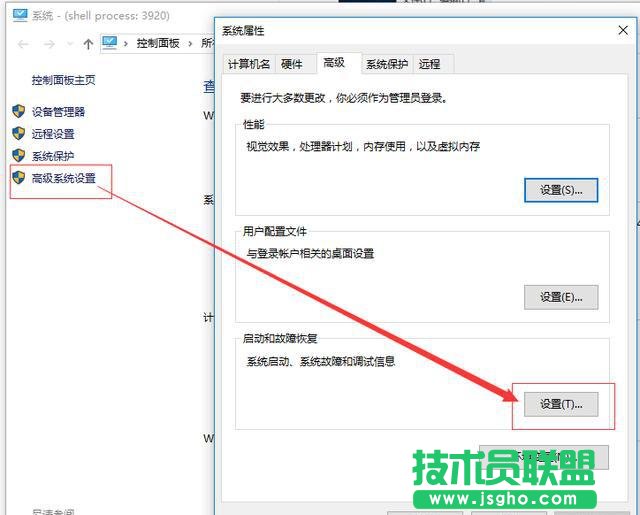 M�@~��o6�^ P/`m3aSzX. �i7f%�^7!�
M�@~��o6�^ P/`m3aSzX. �i7f%�^7!� 在这个界面下选择当前的系统,然后取消下面的2个勾选(如果默认就没有勾选就本甭管它)。
Tc,$��TCF� 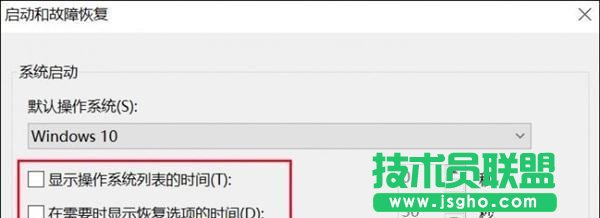 o4�'���W�r Oc^m_U8>^� #gI&lO*\gr
o4�'���W�r Oc^m_U8>^� #gI&lO*\gr 第五步
Wo
�2��v5- F(�E�<,l2[ 按Win+R运行msconfig进入系统配置界面,在引导的高级选项中,将处理器个数修改为能选择的最大值即可。
�<p)Z/���� 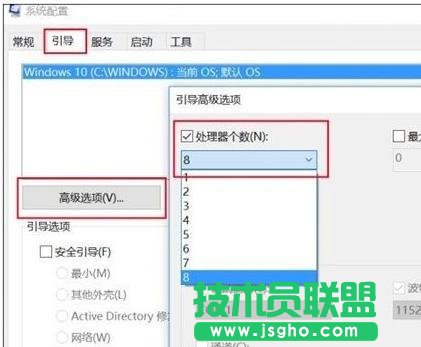 #
|ddyCg�2 �UnjN�R�[= ��fwH�`}<o
#
|ddyCg�2 �UnjN�R�[= ��fwH�`}<o 现在重启电脑,看看开机时间是不是变快了很多?
